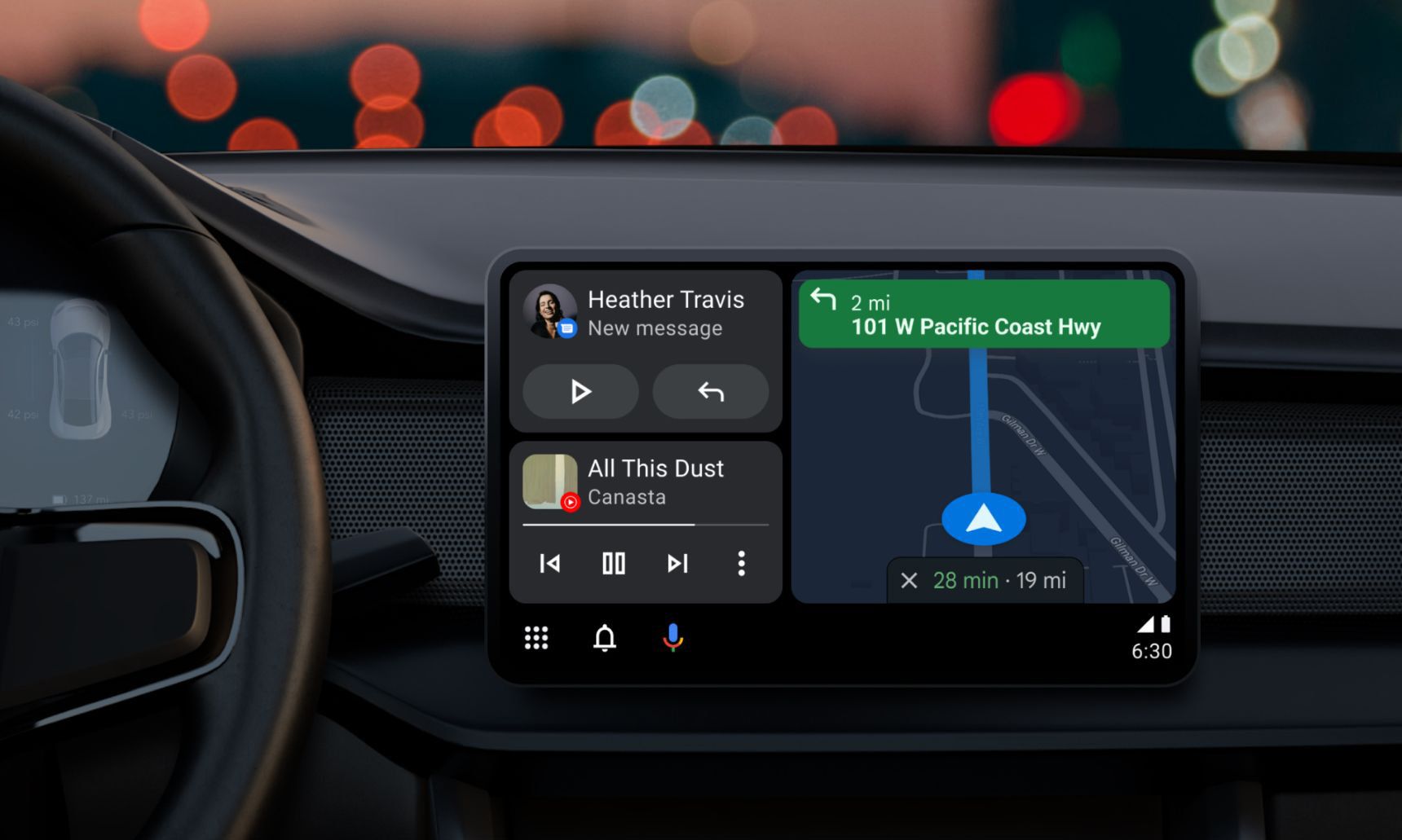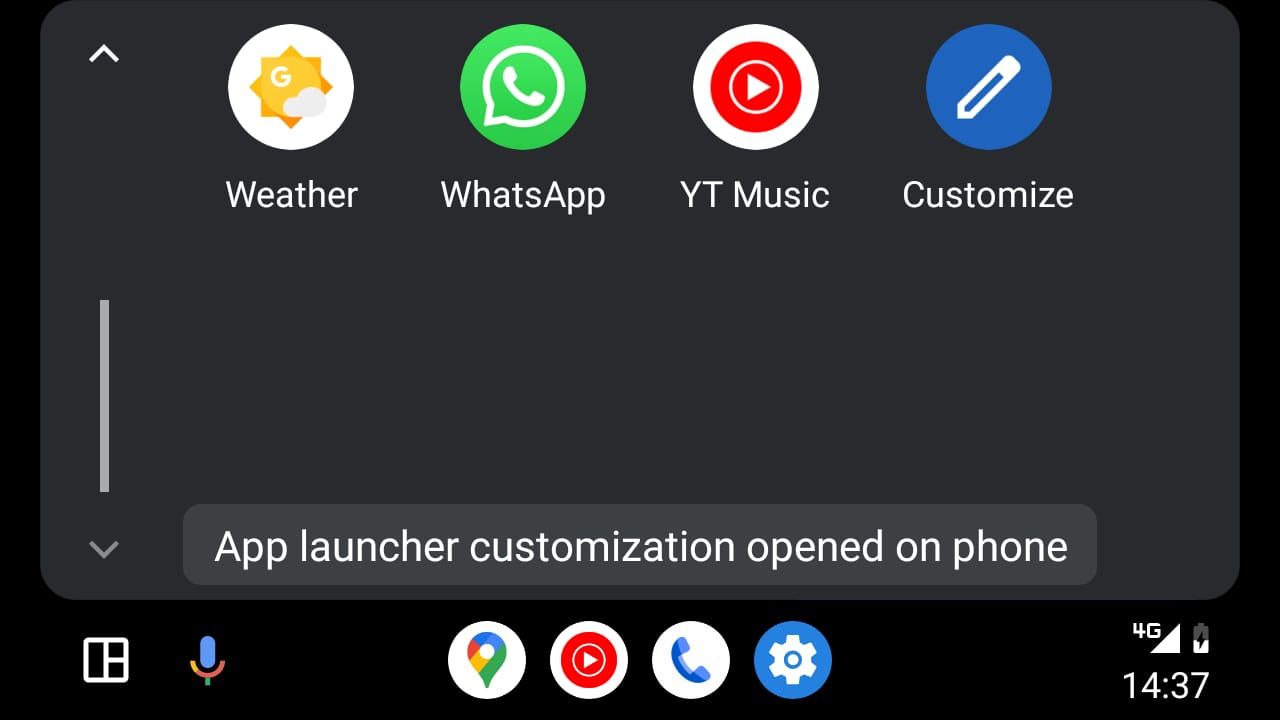Review sản phẩm
Cách xóa ứng dụng không mong muốn
Android Auto mang đến sự tiện lợi cho màn hình điều hướng trên ô tô của bạn nhờ giao diện quen thuộc và các ứng dụng cải tiến. Nó hoạt động với hầu hết mọi điện thoại, bao gồm cả lựa chọn của chúng tôi về thiết bị cầm tay Android giá rẻ tốt nhất. Giống như các hệ điều hành khác, Android có những ứng dụng mà bạn không nhất thiết cần hoặc không sử dụng, khiến hệ thống thông tin giải trí của bạn trở nên lộn xộn một cách không cần thiết. Tuy nhiên, việc dọn dẹp Android Auto không khó vì có một số cách dễ dàng để xóa những thứ này khỏi trình khởi chạy Android Auto và tùy chỉnh giao diện của nó. Chúng tôi xem xét tất cả các phương pháp tốt nhất để bạn có thể bắt đầu thay thế các ứng dụng không mong muốn bằng những ứng dụng cần thiết.
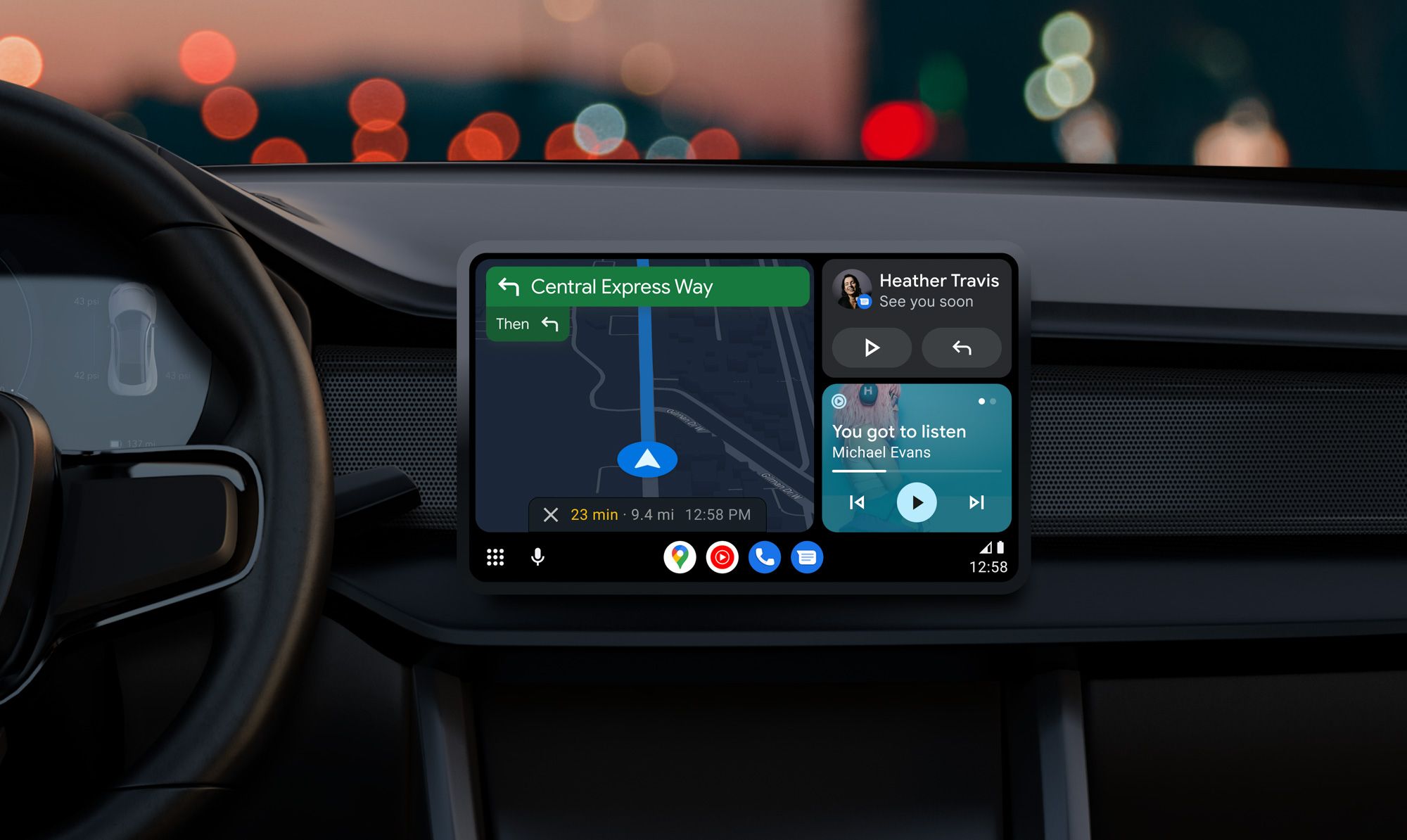
Có liên quan
Android Auto là gì?
Này Google, tình hình giao thông ở nơi làm việc thế nào?
Xóa ứng dụng Android Auto khỏi điện thoại của bạn
Mặc dù phương pháp này nghe có vẻ phản trực giác nhưng nó hoạt động mà không cần kết nối chủ động với ô tô. Điều đó hữu ích hơn khi bạn không có xe và muốn dọn dẹp ứng dụng trước. Sử dụng phương pháp này, bạn có thể xóa ứng dụng khỏi trình khởi chạy của mình và tùy chỉnh thứ tự chúng xuất hiện. Quan trọng hơn, bạn có thể thêm phím tắt để gọi cho ai đó từ danh sách liên hệ của mình hoặc kích hoạt một hành động trợ lý, cho phép bạn kích hoạt nó chỉ bằng một cú chạm ngón tay khi đang lái xe.
- Trên điện thoại của bạn, hãy điều hướng đến Cài đặt Android Auto. Đường dẫn có thể khác nhau tùy thuộc vào kiểu máy và nhà sản xuất thiết bị của bạn.
- Đối với điện thoại di động Samsung, hãy điều hướng đến Cài đặt > Thiết bị được kết nối > Android tự động.
- Đối với thiết bị Pixel, hãy truy cập Cài đặt > Thiết bị được kết nối > Tùy chọn kết nối > Android tự động.
- Nếu bạn không chắc chắn, hãy mở cài đặt điện thoại, nhấn vào biểu tượng tìm kiếmvà tra cứu Android Auto.
- Vỗ nhẹ Tùy chỉnh trình khởi chạy dưới quyền Tướng quân.
- Để xóa ứng dụng, hãy bỏ chọn hộp kiểm bên cạnh tên ứng dụng đó hoặc nhấn vào dấu thập đỏ.
- Để thay đổi thứ tự xuất hiện của ứng dụng, hãy nhấn và giữ nút xử lý ở bên trái biểu tượng của ứng dụng và kéo nó đến nơi bạn muốn. Điều này sẽ tự động thay đổi cài đặt sắp xếp trình khởi chạy từ AZ sang Thứ tự tùy chỉnh.
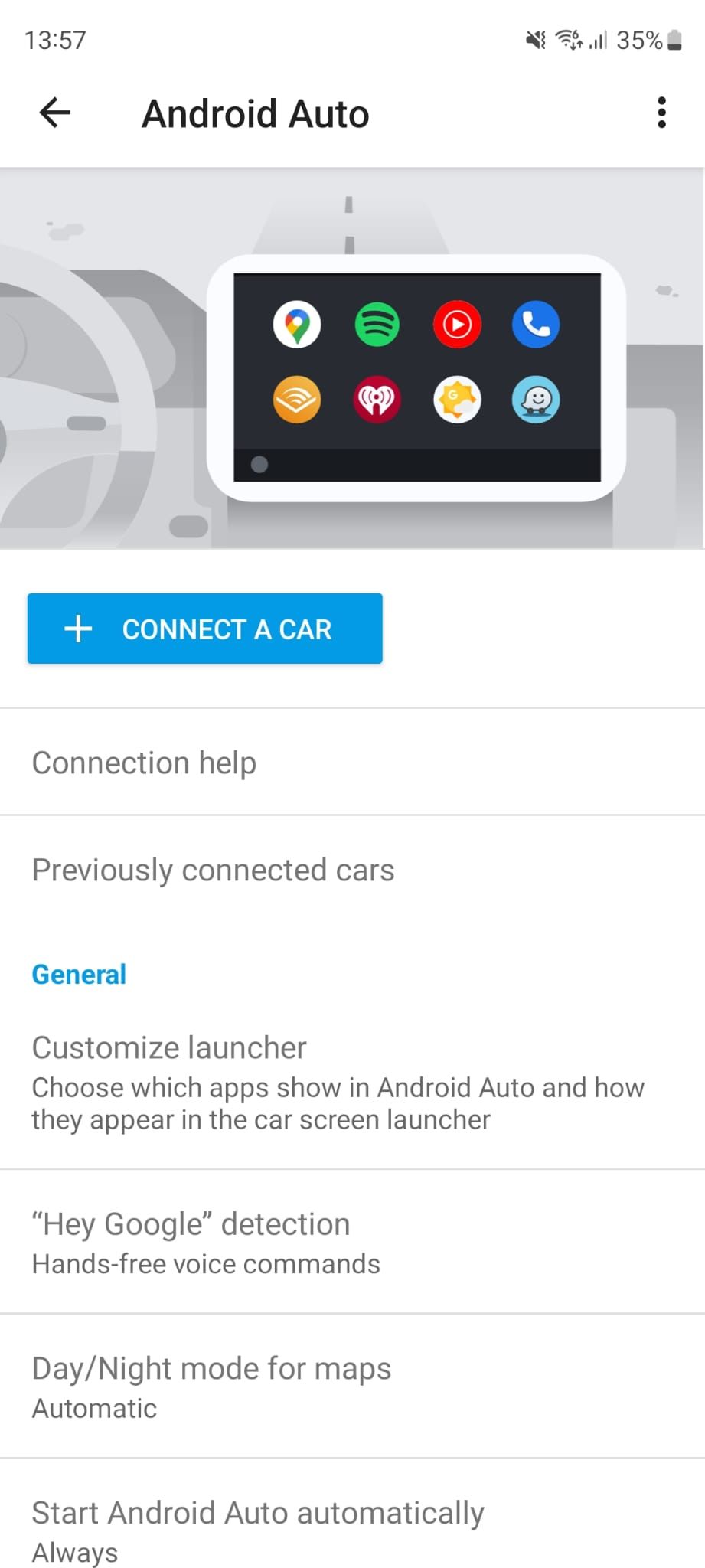
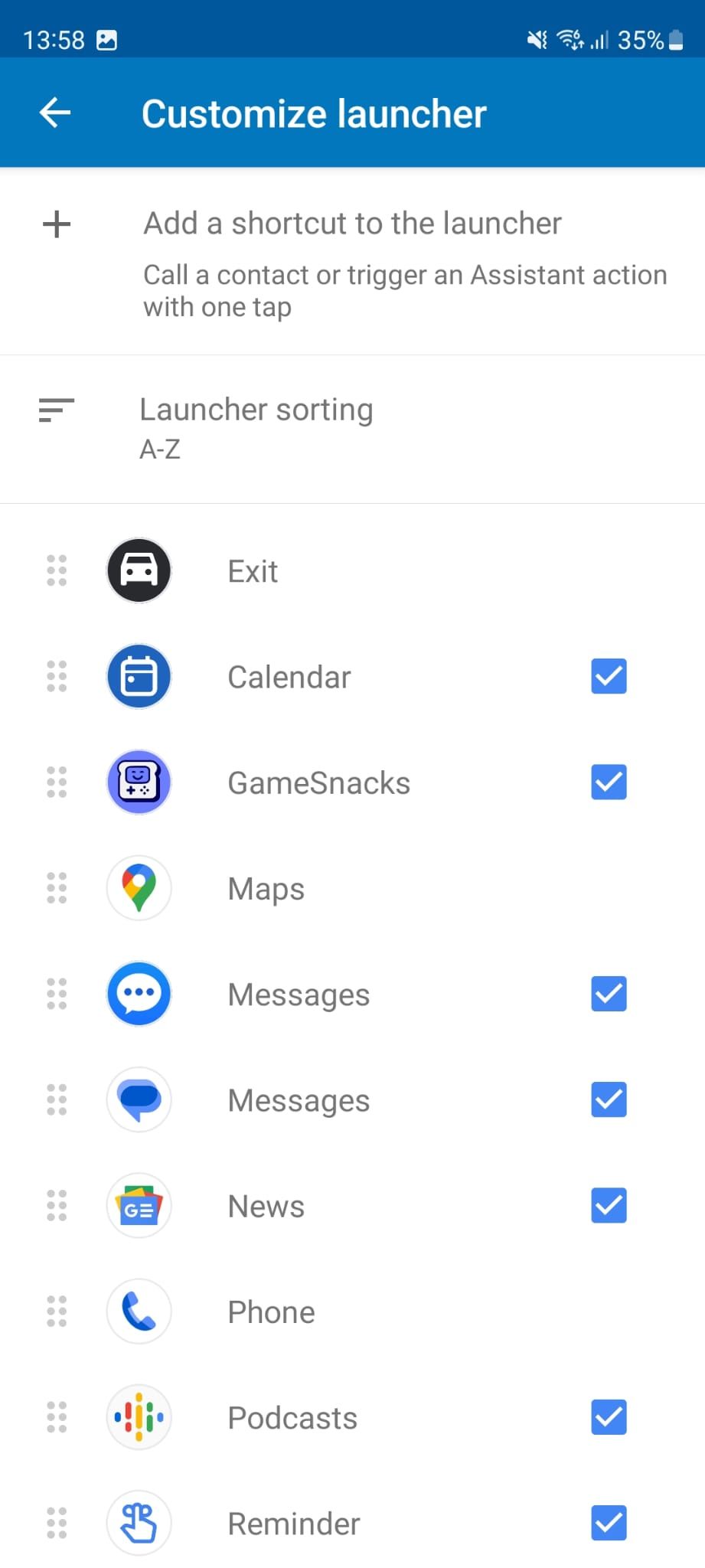
- Để thêm phím tắt, hãy chạm vào Thêm lối tắt vào trình khởi chạy ở đầu màn hình.
- Để thêm lối tắt vào một liên hệ, hãy chạm vào Gọi cho một liên hệ và chọn người cần gọi từ danh sách. Nhấn vào phím tắt từ trình khởi chạy chính để gọi cho người đó khi bạn đang lái xe.
- Để thêm phím tắt Trợ lý, hãy nhấn Một hành động của Trợ lý. Sau đó nhập lệnh để thực thi trong Lệnh trợ lý cánh đồng. Đây là những gì bạn thường hỏi Trợ lý Google bằng miệng, vì vậy hãy viết ra lệnh giống như bạn thường diễn đạt bằng giọng nói. Vỗ nhẹ Cứu để thêm phím tắt.
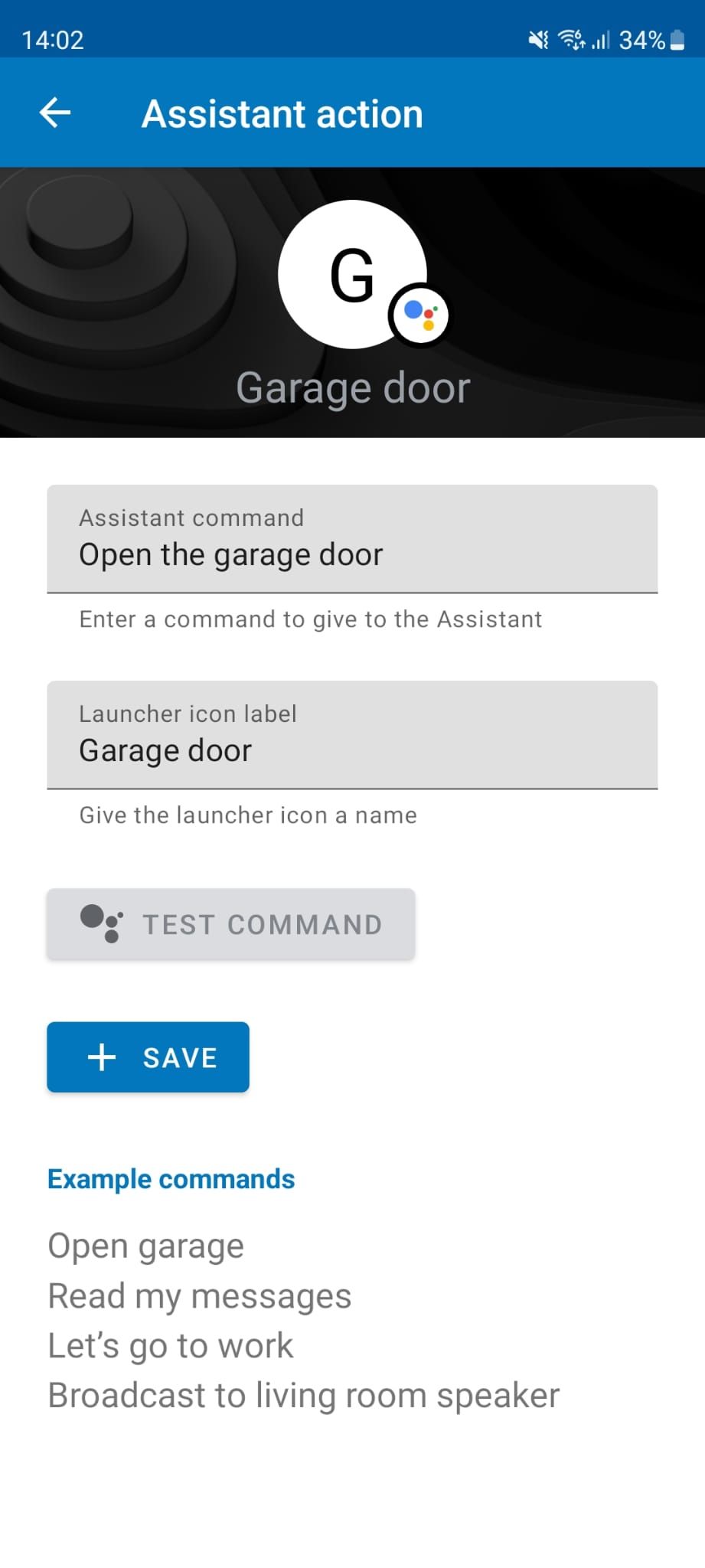
Samsung đưa các ứng dụng không sử dụng vào chế độ ngủ bằng cách tạm thời vô hiệu hóa chúng. Những ứng dụng này có thể xuất hiện trên điện thoại của bạn nhưng không xuất hiện trong trình khởi chạy Android Auto của bạn; chúng sẽ xuất hiện lại trên trình khởi chạy sau khi bạn bật lại chúng.
Android Auto có nhiều ứng dụng của Google như Lịch, Tin nhắn, Điện thoại, Tin tức và Bản đồ. Hầu hết các ứng dụng dành cho thiết bị di động hoạt động trên Android Auto cũng có thể xuất hiện trên trình khởi chạy, như ứng dụng Gamesnacks, Discord, YouTube Music và Samsung. Nhưng không phải tất cả các ứng dụng này đều hữu ích. Ví dụ: bạn có thể muốn ít văn bản hơn trên màn hình ô tô của mình và việc bật Tin nhắn, Bất hòa, WhatsApp và Tin tức sẽ không mang lại lợi ích gì cho bạn. Bạn có thể gỡ cài đặt hầu hết các ứng dụng, nhưng những ứng dụng được coi là cần thiết, được gọi là ứng dụng hệ thống, sẽ yêu cầu tắt chúng khỏi cài đặt ứng dụng của bạn.
Một lưu ý khác là việc xóa ứng dụng khỏi trình khởi chạy Android Auto sẽ không gỡ cài đặt ứng dụng đó khỏi điện thoại của bạn. Thay vào đó, nó ẩn lối tắt khỏi trình khởi chạy Android Auto. Nếu bạn muốn xóa vĩnh viễn một ứng dụng bạn không sử dụng trên cả điện thoại và ô tô, hãy gỡ cài đặt ứng dụng đó khỏi điện thoại, giống như bạn thường làm với các ứng dụng khác.
Xóa ứng dụng Android Auto khỏi màn hình điều hướng trên ô tô của bạn
Nếu bạn muốn thực hiện thao tác từ ô tô của mình, quy trình này tương tự như quy trình trên. Tuy nhiên, giao diện Android Auto không hoàn toàn cho phép bạn tùy chỉnh trình khởi chạy từ màn hình thông tin giải trí trên ô tô của bạn. Tuy nhiên, thật dễ dàng để bắt đầu nó trực tiếp trong ô tô của bạn:
- Trong ô tô, hãy kết nối điện thoại của bạn với hệ thống thông tin giải trí trên ô tô bằng cáp USB hoặc không dây.
- Trên màn hình trình khởi chạy Android Auto:
- Nhấn và giữ bất kỳ biểu tượng nào để mở trang tùy chỉnh trình khởi chạy trên điện thoại của bạn.
- Nhấn vào Tùy chỉnh biểu tượng trên màn hình chính. Thao tác này cũng mở trang tùy chỉnh trình khởi chạy trên điện thoại của bạn.
- Hoàn tất quy trình trên thiết bị cầm tay của bạn bằng cách sử dụng các hướng dẫn được đề cập ở trên.
Giao diện Android Auto quá hạn chế nên không thể cho phép bạn hoàn thành nó từ màn hình ô tô, giúp việc sử dụng điện thoại để quản lý dễ dàng hơn nhiều. Tuy nhiên, việc xóa ứng dụng trực tiếp khỏi trình khởi chạy có nghĩa là bạn có thể thấy ngay các thay đổi trên màn hình ô tô của mình trong khi kiểm tra thứ tự.
Tùy chỉnh trình khởi chạy của bạn theo cách bạn muốn
Sau khi dọn sạch các ứng dụng không sử dụng, bạn có thể thêm nhiều ứng dụng hơn và tùy chỉnh trình khởi chạy Android Auto. Khi lái xe, bạn sẽ muốn tạo lối tắt và tránh tìm kiếm ứng dụng. Vì vậy, hãy cân nhắc thỉnh thoảng vệ sinh trình khởi chạy của bạn qua điện thoại hoặc hệ thống thông tin giải trí vào mùa xuân. Cuối cùng, nếu bạn đang muốn mua một chiếc ô tô mới, bạn sẽ muốn biết sự khác biệt giữa Android Auto và Android Automotive trước khi mua.